デフォルトのWebブラウザを変更する方法– Android 10

このチュートリアルで、さまざまなAndroidデバイスでデフォルトのブラウザを変更する方法をご覧ください。

友人や家族を訪ねるたびにWiFiパスワードを尋ねるしかありません。8Kなどでコンテンツをダウンロードするわけではありませんよね?しばらくすると、WiFi接続が不要になるか、パスワードが無効になる場合があります。動作するWiFiパスワードのみが必要な場合は、不要になったパスワードを消去する方法を次に示します。
できるだけ多くのモバイルデータを保存しようとします。あなたが友人を訪ねるたびに、あなたはあなたが彼らのWiFiに接続できるかどうか尋ねます。そうすれば、月末まで十分なモバイルデータを利用できる可能性が高くなります。しかし、何らかの理由で、そのWiFi接続を使い続けたくありません。多分あなたは少し罪悪感を感じるか、あなたはあなたの計画をアップグレードしました。
WiFi接続を忘れるには、ディスプレイの上から下にスワイプし、WiFiアイコンを長押しします。それで問題が発生した場合は、設定アプリを開いてネットワークとインターネットに移動できます。
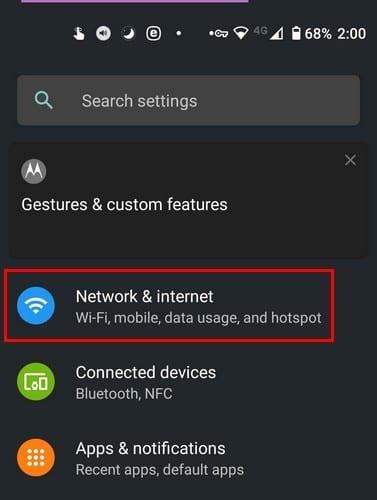
WiFiオプションをタップしてから、忘れたいWiFi接続をタップします。WiFiアイコンを長押しすると、自動的にWiFi設定になります。
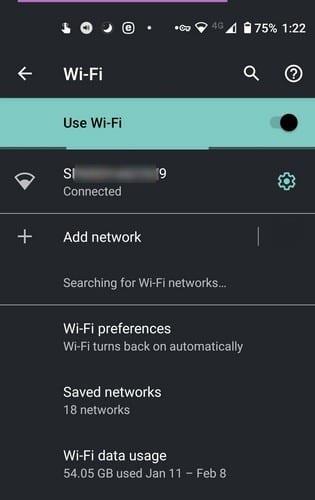
消去したいネットワークを長押しすると、新しいウィンドウが表示されます。そのウィンドウに、ネットワークを忘れるオプションが表示されます。
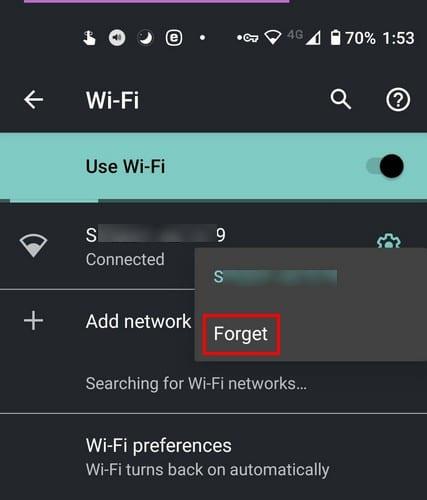
その1つのWiFiネットワークを削除し、別のWiFiネットワークを追加したい場合。
そのネットワークを取り除いたので、今度は気になるネットワークを追加します。うまくいけば、あなたはまだWiFiネットワーク上にいます。その場合は、[ネットワークの追加]というオプションをタップしてWiFiネットワークを追加できます。
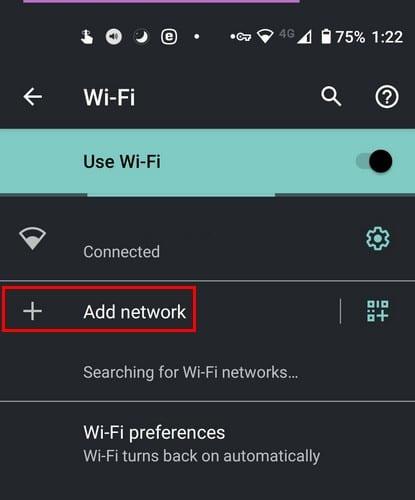
このオプションでは、情報を手動で入力する必要があります。たとえば、ネットワーク名やパスワードなどの情報を入力する必要があります。しかし、もっと簡単な方法があります。[ネットワークの追加]オプションの右側に、バーコードアイコンが表示されます。アイコンをタップしてバーコードをスキャンすると、その特定のネットワークにアクセスするための情報が得られます。
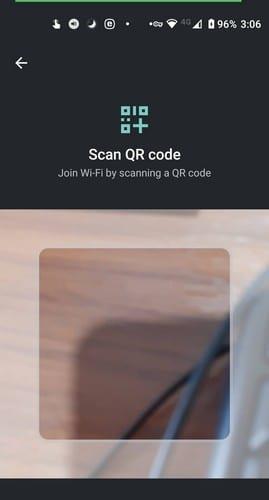
しばらくすると、接続しているWiFiネットワークの数に驚かれることでしょう。自分が参加しているネットワークを確認するには、[設定]> [ネットワークとインターネット]> [WiFi]> [保存済みネットワーク]に移動します。
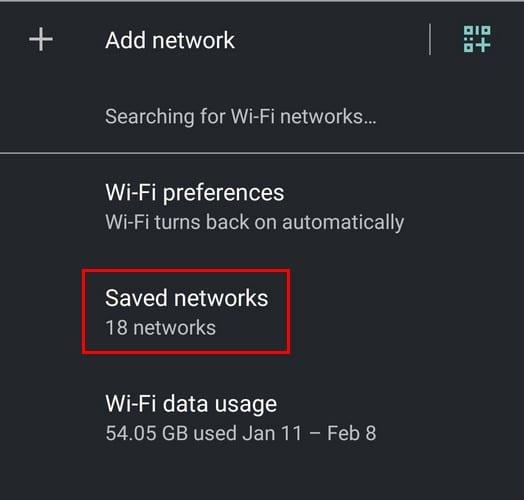
このオプションにアクセスする前に、保存したWiFiネットワークの数を確認できます。ご覧のとおり、合計18のネットワークが保存されています。一部の接続を消去する必要があります。保存されているWiFiネットワークのリストが表示されたら、長押ししてもネットワークを忘れることはありません。忘れたいネットワークをタップし、左側の最初のネットワークである[忘れる]オプションをタップします。[保存されたネットワーク]オプションには、[忘れる]、[接続]、[共有]の3つのオプションが表示されます。
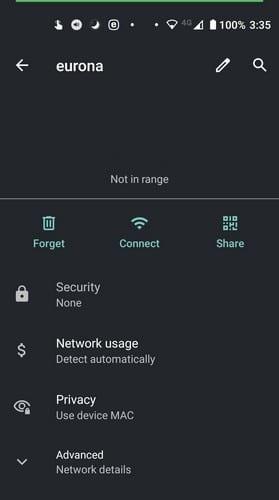
終了するには、忘却オプションをタップします。これで準備完了です。あなたはついにそれらの不要なWiFiネットワークに別れを告げることができます。
その地域に戻った場合に備えて、できるだけ多くのWiFiネットワークを保存したい場合があります。しかし、時には、物事が少し制御不能になる可能性があり、あなたはあまりにも多くを持っています。いくつのWiFiネットワークを削除する必要がありますか?以下のコメントであなたの考えを共有してください。
このチュートリアルで、さまざまなAndroidデバイスでデフォルトのブラウザを変更する方法をご覧ください。
Androidの共有メニューをカスタマイズする方法を解説。アプリの追加・削除、固定、サードパーティアプリ「Sharedr」の活用まで、5つのステップでわかりやすく紹介します。
ここ数年は、モトローラにあまり親切ではありませんでした。それらは、スペクトルのハイエンドで中和されただけでなく、ミッドレンジでの激しい競争にも直面しています…
Motorolasスクリーンセーバーオプションを使用して、Androidデバイスに別のアプリをインストールする必要をスキップします。
機内モードとは何か、Windows、Android、iPadOSで機内モードをオンにする方法をご覧ください。
この便利なアプリを使用して、Android上の動画の速度を無料で変更できます。同じビデオにスローモーションと早送りの両方の効果を追加します。
サードパーティのアプリを使用せずに、AndroidとiPhoneで安全を確保し、電話番号を非表示にします。気が変わった場合は、同じ手順に従って電話番号を表示してください。
新たなスタートを切り、Androidデバイスに新しい名前を付けます。3つの簡単な手順で、Androidデバイスに別の名前を付けることができます。
これらの無料のAndroidアプリのいずれかを使用して、ヒントを提供する金額をすばやく確認できます。あなたが速い数学が得意でないなら、命の恩人。
誤って携帯電話から写真を削除するのは苦痛です。それはあなたが貴重な記憶(またはそのお気に入りのバスルームの自分撮り)を失う可能性があることを意味するだけではありません
正しいものを使用していることがわかっているのに、AndroidがPINまたはパターンを受け入れない場合はどうしますか?このガイドを使用してください。
このガイドでは、AndroidをMacBookと互換性を持たせるために何をする必要があるかを学びます。
Androidデバイスの内部ストレージスペースを解放し、SDカードに保存する画像を保存または移動します。デバイスのパフォーマンスを向上させ、高品質の画像をSDカードに移動します。
素材を保護し、画像や動画に透かしを無料で追加する方法をご覧ください。
これらの無料のAndroidアプリで、動画に必要な速度を与えましょう。5つのビデオ編集アプリから選択します。
あなたは夜に読むのが好きですか?視力を保護するために、これらの青色光フィルターの1つを試してください。
これらの無料のAndroidアプリで、写真を楽しんで楽しい漫画に変えましょう。
あなたのAndroidは遅いですか?ここでは、何がこれほど多くのスペースを占めるのかを確認する方法と、それを取り除く方法を説明します。
AndroidデバイスのIPアドレスを知る必要がある場合、このガイドではそのIPアドレスを見つける方法を説明します。
Facebookストーリーは作成するのがとても楽しいです。Androidデバイスとコンピュータでストーリーを作成する方法を紹介します。
このチュートリアルでは、Google Chrome と Mozilla Firefox での自動再生される迷惑な動画を無効にする方法を学びます。
Samsung Galaxy Tab S8が黒い画面で固まってしまい、電源が入らない問題を解決します。
Fireタブレットでメールアカウントを追加または削除しようとしているですか?この包括的ガイドでは、プロセスをステップバイステップで説明し、お気に入りのデバイスでメールアカウントを迅速かつ簡単に管理する方法をお教えします。見逃せない必見のチュートリアルです!
Androidデバイスでのアプリの自動起動を永久に防ぐための二つの解決策を示すチュートリアルです。
このチュートリアルでは、Google メッセージングアプリを使用して Android デバイスからテキストメッセージを転送する方法を説明します。
Android OSでスペルチェック機能を有効または無効にする方法。
Samsungが新しい旗艦タブレットのラインナップを発表したとき、注目すべき点がたくさんありました。 Galaxy Tab S9とS9+は、Tab S8シリーズに期待されるアップグレードをもたらすだけでなく、SamsungはGalaxy Tab S9 Ultraも導入しました。
Amazon Kindle Fireタブレットで電子書籍を読むのが好きですか? Kindle Fireで本にメモを追加し、テキストをハイライトする方法を学びましょう。
Samsung Galaxy Tab S9タブレットでデベロッパーオプションとUSBデバッグを有効にする方法について説明するチュートリアルです。

























